
Mengirim email di Windows 10 mudah dilakukan dengan klien email yang tepat, tetapi bagaimana jika Anda mengklik tautan email dan aplikasi yang salah terbuka? Untungnya, mudah untuk memilih aplikasi email default di aplikasi Pengaturan Windows 10. Berikut cara melakukannya.
Pertama, buka Pengaturan dengan menekan Windows + i pada keyboard Anda. Atau buka menu Start dan klik ikon roda gigi di sebelah kiri.
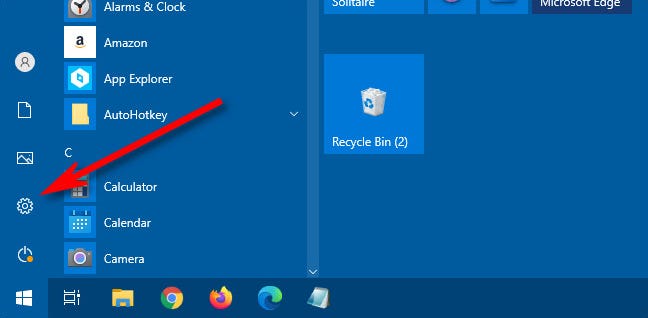
Di Pengaturan, klik “Kegunaan.”
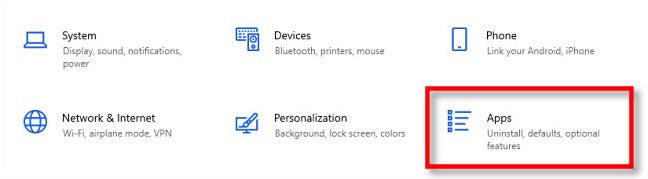
Di Kegunaan, klik “Kegunaan Default” di bilah sisi. Di bagian Kegunaan Default, klik ikon yang terletak tepat di bawah “Email.” Ini akan memungkinkan Anda untuk memilih klien email baru yang ingin Anda gunakan sebagai default.
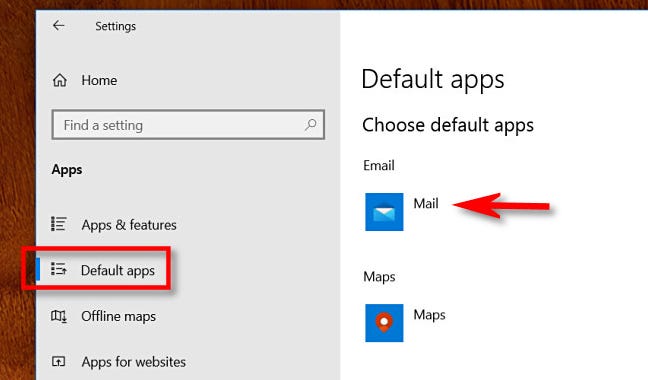
Di menu “Pilih Kegunaan” yang muncul, klik nama aplikasi email yang ingin Anda gunakan sebagai default untuk membuka atau mengirim email.
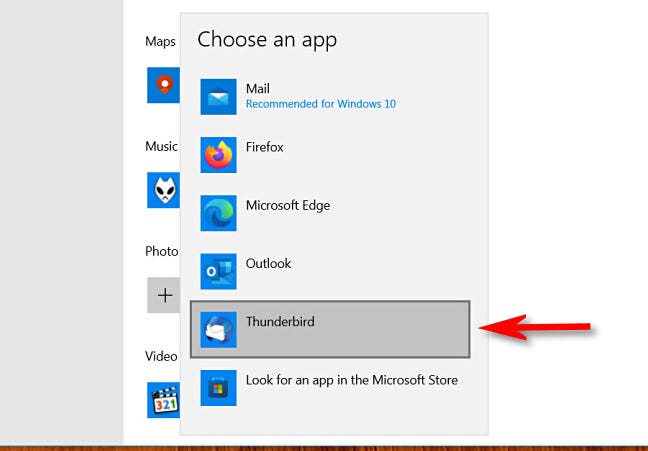
Setelah itu, tutup Pengaturan, dan Anda sudah siap. Saat berikutnya Anda mengeklik tautan email, aplikasi email default yang Anda pilih akan terbuka. Selamat mengirim email!
TERKAIT: Cara Mengatur dan Menyesuaikan Akun Email di Windows 10